无线局域网配置
无线局域网组建及配置

9.1.1 无线局域网的概念 1. 无线局域网介绍 无线是利用无线电波来作为信息的传导,而就应用层面来讲,它与有线网络的用途完全相似,两者最大不同的地方是在于传输媒介不同。除此之外,正因它是无线,因此无论是在硬件架设或使用之机动性均比有线网络要优势许多。 无线局域网是利用无线通信技术在一定的局部范围内建立的网络,是计算机网络与无线通信技术相结合的产物,它以无线多址信道作为传输媒介,提供传统有线局域网的功能,能够使用户真正实现随时、随地、随意的宽带网络接入。
无线局域网概述
2. 无线局域网的特点 ⑴ 安装便捷、维护方便 无线局域网最大的优势就是免去或减少了网络布线的工作量,一般只要安装一个或多个接入点(Access Point)设备,就可建立覆盖整个建筑或地区的局域网络。例如,基于802.11b开放标准设计的无线局域网可以与安装范围扩展天线或任何一款无线网卡的笔记本计算机或台式机进行通讯。 ⑵ 使用灵活、移动简单 在有线网络中,网络设备的安放位置受到网络信息点位置的限制。而一旦无线局域网建成后,在无线网的信号覆盖区域内任何一个位置都可以接入网络。例如,11Mbps的无线局域网适合于实现网络无缝扩展的企业,无论是在会议室、在大厅还是移动应用,都不必担心失去网络的连接。可提供对内外网络连接、企业资源共享等至关重要资源的无线访问。
无线局域网概述
无线局域网的拓扑结构 无线局域网的拓扑结构可分为两类:无中心结构和有中心结构,如图9-1所示。 无中心结构又叫对等模式(AdHocDemo Mode),每台计算机只需要一片无线网卡就能实现无线数据传输;有中心结构又叫中心模式(Infrastructure),以接入点AP为中心,所有的基站通信要通过AP转接,需要有一个无线接入点,N片无线网卡。
无线局域网概述
家庭无线局域网组建方案

家庭无线局域网组建方案随着科技的不断发展,无线网络已经成为现代家庭中不可或缺的一部分。
家庭无线局域网(WLAN)为我们提供了便利和灵活性,使我们可以随时随地连接到互联网。
在这篇文章中,将介绍家庭无线局域网的组建方案,以确保您的网络连接稳定、快速和安全。
一、硬件准备在建立家庭无线局域网之前,首先需要准备一些必要的硬件设备。
以下是您所需的主要设备:1. 无线路由器:选择一台高性能的无线路由器是至关重要的。
确保选择的路由器具有高速传输和稳定的信号覆盖范围。
2. 调制解调器:调制解调器用于将互联网信号传输到您的无线路由器。
选择一个符合您的互联网服务提供商要求的现代调制解调器。
3. 网络线缆:准备一些以太网线缆,用于将路由器连接到调制解调器和其他有线设备。
二、网络配置1. 确定网络需求:在开始配置网络之前,明确您的网络需求。
确定您需要为多少设备提供无线连接,并确定网络的覆盖范围。
2. 选择最佳位置:将无线路由器放置在离大部分设备都相对集中的位置可以确保信号覆盖范围更广。
避免将路由器放置在墙壁、电器或其他可能干扰信号的物体附近。
3. 设置无线网络名称(SSID):为您的无线网络选择一个独特的名称。
避免使用默认的SSID名称,因为这可能会导致安全漏洞。
4. 设置密码保护:通过设置密码保护来限制无线网络的访问。
选择一个强密码,结合大小写字母、数字和特殊字符。
这样可以防止未经授权的用户连接到您的网络。
5. 配置 IP 地址:根据您的网络需求,配置合适的 IP 地址。
选择一个没有与其他设备冲突的 IP 地址范围。
三、网络安全1. 更新固件:定期检查并更新无线路由器的固件。
固件更新可以修复漏洞和提供更好的性能。
2. 启用防火墙:确保您的无线路由器中的防火墙功能已启用。
这将有助于阻止潜在的入侵和网络攻击。
3. Wi-Fi 加密:选择最新的 Wi-Fi 加密协议,例如 WPA2。
这将确保您的网络传输是安全的,并保护您的数据免受未经授权的用户获取。
无线局域网配置(实验六)
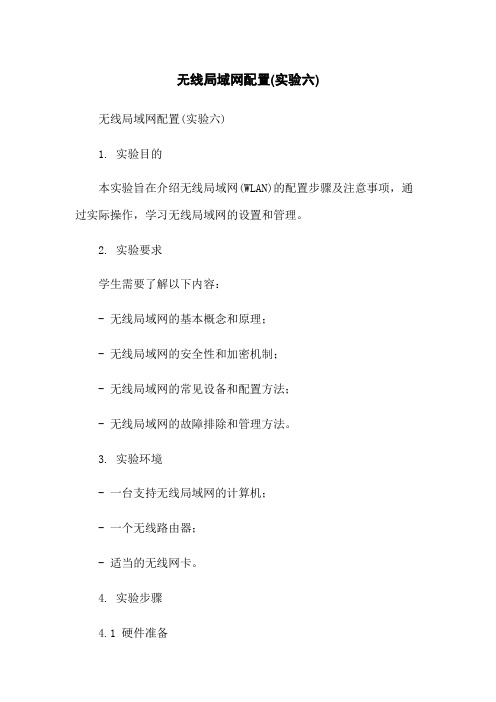
无线局域网配置(实验六)无线局域网配置(实验六)1. 实验目的本实验旨在介绍无线局域网(WLAN)的配置步骤及注意事项,通过实际操作,学习无线局域网的设置和管理。
2. 实验要求学生需要了解以下内容:- 无线局域网的基本概念和原理;- 无线局域网的安全性和加密机制;- 无线局域网的常见设备和配置方法;- 无线局域网的故障排除和管理方法。
3. 实验环境- 一台支持无线局域网的计算机;- 一个无线路由器;- 适当的无线网卡。
4. 实验步骤4.1 硬件准备- 将无线路由器连接到电源,并按照说明书上的要求将其与电信设备或宽带调制解调器连接。
4.2 软件配置- 打开计算机,确保无线网卡已正确安装;- 在操作系统中启用无线连接功能;- 打开网络设置页面,选择“无线网络设置”;- 扫描可用的无线网络,并选择要连接的网络;- 输入对应的无线网络密码(如果有);- 确认配置信息无误后,保存并应用设置。
4.3 网络连接测试- 打开浏览器,尝试访问一个网站,检查网络连接是否正常;- 如果无法正常访问,检查连接设置和密码是否正确,并尝试重新连接。
5. 注意事项5.1 安全性和加密- 强烈建议为无线局域网启用安全加密功能,以防止未经授权的用户访问网络;- 常用的加密方法包括WEP、WPA和WPA2,选择适合自己需求的加密方式;- 设置强密码,并定期更改密码,确保网络安全。
5.2 信号强度- 无线信号的传输距离和质量受到许多因素的影响,如障碍物、干扰源等;- 确保无线路由器的位置选择合适,尽量避免障碍物和干扰源。
5.3 管理和故障排除- 定期检查无线路由器的固件版本,并及时更新以修复漏洞和提升性能;- 备份无线路由器的配置信息,以防配置丢失或故障;- 如遇到网络连接问题,可以尝试重新启动路由器、重新连接无线网络,或者重置路由器设置。
6. 附件本文档不涉及附件。
7. 法律名词及注释本文档不涉及法律名词及注释。
无线局域网(WLAN)原理及配置

© 2003, Cisco Systems, Inc. All rights reserved.
2
无线局域网WLAN原理
无线局域网WLAN原理 (见书P171)
CCNA 2: Router and Routing Basics v3.0
© 2003, Cisco Systems, Inc. All rights reserved.
© 2003, Cisco Systems, Inc. All rights reserved.
9
无线局域网WLAN配置
智能接入点AP(Access Point):
CCNA 2: Router and Routing Basics v3.0
© 2003, Cisco Systems, Inc. All rights reserved.
10
无线局域网WLAN配置
智能接入点AP(Access Point):
CCNA 2: Router and Routing Basics v3.0
© 2003, Cisco Systems, Inc. All rights reserved.
11
无线局域网WLAN配置
PCI无线网卡:
CCNA 2: Router and Routing Basics v3.0
24
无线局域网WLAN配置
•MAC地址过滤功能默认为关闭;
•“过滤规则”——“仅允许”:白名单
仅列表中的MAC地址无线网卡才能够接入此WLAN •“过滤规则”——“禁
CCNA 2: Router and Routing Basics v3.0
止”:黑名单
© 2003, Cisco Systems, Inc. All rights reserved.
如何设置无线局域网

如何设置无线局域网介绍无线局域网(WLAN)提供了一种方便的方式,让用户通过无线网络连接到互联网,而无需使用有线连接。
本文将介绍如何设置无线局域网,以便您能够轻松地在家中或办公室中使用无线网络。
步骤一:准备工作在开始设置无线局域网之前,您需要准备以下设备和信息: - 一台支持无线网络连接的电脑或移动设备 - 一个无线路由器 - 一个网络服务提供商提供的有效的网络连接 - 无线网络的名称(也称为SSID) - 无线网络的安全密码(如果已设置)步骤二:连接无线路由器1.将无线路由器插入电源,并将其与您的电脑或移动设备通过网线连接。
确保路由器的电源指示灯亮起。
2.打开您的电脑或移动设备的网络设置。
通常可以在操作系统的系统设置中找到。
3.在可用的网络列表中,找到您的无线路由器的名称(SSID)。
4.选择该无线网络并点击连接按钮。
5.如果您的无线网络已设置了安全密码,系统将要求您输入密码。
输入正确的密码后,点击连接。
步骤三:配置无线路由器1.打开您的互联网浏览器,并在地址栏输入无线路由器的默认IP地址。
通常,路由器的默认IP地址是192.168.0.1或192.168.1.1。
如果您不确定,请参考无线路由器的用户手册。
2.输入默认的用户名和密码来登录您的路由器的管理界面。
如果您没有更改过默认设置,则通常可以在路由器的说明书中找到这些信息。
3.进入路由器的设置页面后,您可以进行以下配置:–修改无线网络的名称(SSID):建议将无线网络名称设置为一个易于识别的名称,以便区分其他无线网络。
–修改无线网络的安全设置:设置一个密码来保护您的无线网络免受未经授权的访问。
选择一个强密码,并确保将其保密。
–分配IP地址:您可以选择使用动态IP地址(由路由器自动分配),或者手动为每个连接到路由器的设备分配一个静态IP地址。
–配置其他高级网络设置:例如,端口转发、QoS设置等。
这些设置根据您的需求而定。
4.配置完成后,记得保存设置并重启路由器。
局域网设置如何设置
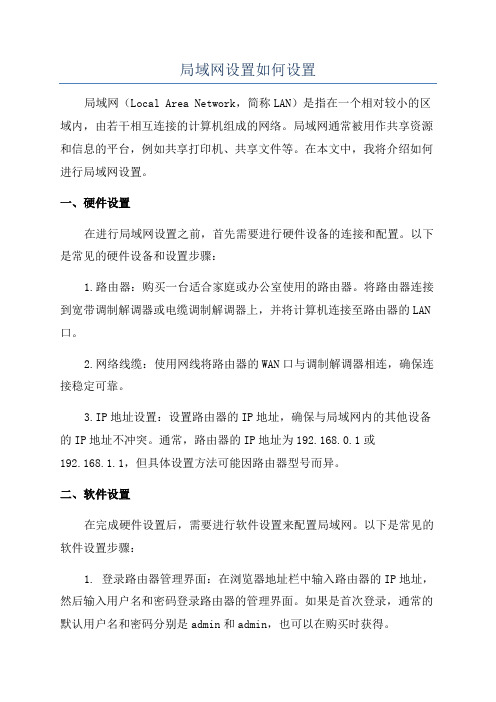
局域网设置如何设置局域网(Local Area Network,简称LAN)是指在一个相对较小的区域内,由若干相互连接的计算机组成的网络。
局域网通常被用作共享资源和信息的平台,例如共享打印机、共享文件等。
在本文中,我将介绍如何进行局域网设置。
一、硬件设置在进行局域网设置之前,首先需要进行硬件设备的连接和配置。
以下是常见的硬件设备和设置步骤:1.路由器:购买一台适合家庭或办公室使用的路由器。
将路由器连接到宽带调制解调器或电缆调制解调器上,并将计算机连接至路由器的LAN 口。
2.网络线缆:使用网线将路由器的WAN口与调制解调器相连,确保连接稳定可靠。
3.IP地址设置:设置路由器的IP地址,确保与局域网内的其他设备的IP地址不冲突。
通常,路由器的IP地址为192.168.0.1或192.168.1.1,但具体设置方法可能因路由器型号而异。
二、软件设置在完成硬件设置后,需要进行软件设置来配置局域网。
以下是常见的软件设置步骤:1. 登录路由器管理界面:在浏览器地址栏中输入路由器的IP地址,然后输入用户名和密码登录路由器的管理界面。
如果是首次登录,通常的默认用户名和密码分别是admin和admin,也可以在购买时获得。
2.设置无线网络:在路由器管理界面中,找到无线设置选项。
在该选项中,您可以设置无线网络的名称(也称为SSID)、密码和加密类型。
建议选择WPA2-PSK加密类型,以确保网络安全。
3.分配静态IP地址:在路由器管理界面中,找到DHCP设置选项。
将DHCP服务器关闭,并手动分配每个设备的静态IP地址。
这样可以确保每个设备具有固定的局域网IP地址。
4.设置端口转发:路由器的端口转发功能允许从外部网络访问局域网内的特定设备或服务。
在路由器管理界面中,找到端口转发选项,并按照说明设置端口转发规则。
5.防火墙设置:在路由器管理界面中,找到防火墙选项。
打开防火墙,并根据需要配置防火墙规则来保护局域网内的设备。
如何设置局域网
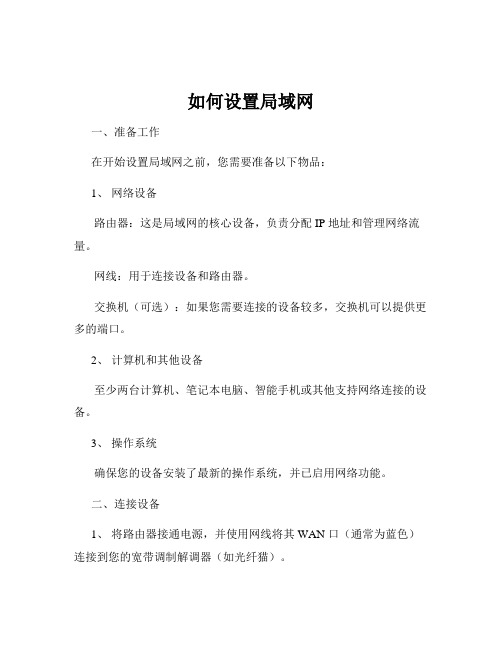
如何设置局域网一、准备工作在开始设置局域网之前,您需要准备以下物品:1、网络设备路由器:这是局域网的核心设备,负责分配 IP 地址和管理网络流量。
网线:用于连接设备和路由器。
交换机(可选):如果您需要连接的设备较多,交换机可以提供更多的端口。
2、计算机和其他设备至少两台计算机、笔记本电脑、智能手机或其他支持网络连接的设备。
3、操作系统确保您的设备安装了最新的操作系统,并已启用网络功能。
二、连接设备1、将路由器接通电源,并使用网线将其 WAN 口(通常为蓝色)连接到您的宽带调制解调器(如光纤猫)。
2、使用网线将计算机、笔记本电脑等设备连接到路由器的 LAN 口(通常为黄色)。
如果您使用了交换机,先将交换机连接到路由器的LAN 口,然后再将设备连接到交换机上。
三、配置路由器1、打开浏览器,在地址栏中输入路由器的默认 IP 地址(通常可以在路由器背面的标签上找到,常见的如 19216811 或 19216801),然后按回车键。
2、输入路由器的用户名和密码进行登录。
如果您是第一次登录,通常默认的用户名和密码也可以在路由器背面的标签上找到。
3、进入路由器的设置界面后,首先设置您的无线网络名称(SSID)和密码。
选择一个容易记住但又相对安全的名称和密码,以防止他人未经授权使用您的网络。
4、接下来,您可以根据需要设置路由器的 DHCP 功能。
DHCP 服务器会自动为连接到局域网的设备分配 IP 地址。
一般情况下,保持默认设置即可。
5、如果您需要对特定设备进行端口转发、IP 地址绑定等高级设置,可以在路由器的相应选项中进行配置。
四、设置计算机和其他设备1、在 Windows 操作系统中,右键单击任务栏右下角的网络图标,选择“打开网络和 Internet 设置”。
2、在打开的窗口中,选择“更改适配器选项”。
3、右键单击您正在使用的网络连接(如以太网或 WiFi),选择“属性”。
4、在属性窗口中,双击“Internet 协议版本 4(TCP/IPv4)”。
如何创建无线局域网
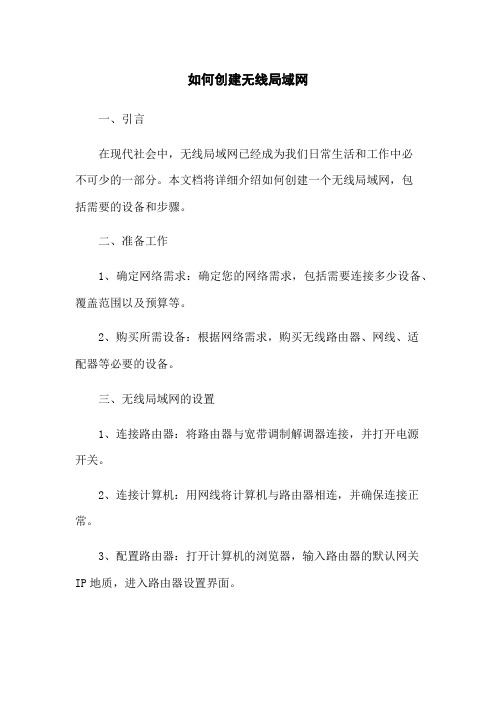
如何创建无线局域网一、引言在现代社会中,无线局域网已经成为我们日常生活和工作中必不可少的一部分。
本文档将详细介绍如何创建一个无线局域网,包括需要的设备和步骤。
二、准备工作1、确定网络需求:确定您的网络需求,包括需要连接多少设备、覆盖范围以及预算等。
2、购买所需设备:根据网络需求,购买无线路由器、网线、适配器等必要的设备。
三、无线局域网的设置1、连接路由器:将路由器与宽带调制解调器连接,并打开电源开关。
2、连接计算机:用网线将计算机与路由器相连,并确保连接正常。
3、配置路由器:打开计算机的浏览器,输入路由器的默认网关IP地质,进入路由器设置界面。
4、设置无线网络名称(SSID):在路由器设置界面中,找到无线设置选项,设置无线网络名称,确保其具有识别性。
5、设置无线网络密码:设置密码以保护无线网络的安全性。
在路由器设置界面中,找到无线安全选项,选择WPA2-PSK加密方式,并设置密码。
6、完成设置:保存并应用设置,等待路由器重启。
四、无线网络的扩展1、购买扩展设备:如果需要增加无线网络的覆盖范围,可以购买无线信号放大器或者无线网络扩展器等扩展设备。
2、安装扩展设备:根据设备的说明书,将其连接到现有的无线局域网,并进行相应的设置。
五、网络安全性设置1、更新路由器固件:定期检查路由器的官方网站,并安装最新的固件以提高网络安全性。
2、开启防火墙:在路由器设置界面中,找到防火墙选项,将其开启以阻止潜在的入侵。
3、禁用远程管理:在路由器设置界面中,找到远程管理选项,将其禁用以防止未授权的访问。
附件:1、设备购买清单:列出所需设备的清单,包括无线路由器、网线、适配器等。
2、路由器设置指南:提供详细的路由器设置步骤和截图。
法律名词及注释:1、无线局域网(WLAN):指使用无线通信技术将计算机、移动设备等连接到局域网的网络。
2、路由器(Router):用于连接多个网络,并将数据包进行转发的设备。
3、宽带调制解调器(Broadband Modem):将宽带信号转换为计算机能够处理的形式的设备。
无线局域网组建与应用(2023最新版)

无线局域网组建与应用无线局域网组建与应用一、介绍无线局域网(Wireless Local Area Network, WLAN)是一种依靠无线通信技术实现的用于实现无线设备之间的数据传输的局域网。
本文档将详细介绍无线局域网的组建和应用过程,并提供相关指导。
二、无线局域网组建准备⒈确定需求:确定无线局域网的用途、范围和预期的用户数量,以及所需的带宽和安全要求。
⒉验证网络设备:确保所选用的无线路由器、交换机和无线接入点等网络设备符合需求,并能提供稳定的无线信号覆盖。
⒊网络拓扑规划:设计网络拓扑结构,包括无线接入点的布置位置、信号覆盖范围和网络设备的连接方式等。
⒋安全设置规划:制定无线局域网的安全策略,包括设置无线网络名称(SSID)、密码、加密方式等,以保障网络的安全性。
三、无线局域网设备配置⒈网络设备初始化:对无线路由器、交换机和无线接入点等网络设备进行初始化设置,包括设定管理密码、网络名称等。
⒉网络设备连接:按照设计的网络拓扑规划,将网络设备连接起来,确保各设备之间正常通信。
⒊无线接入点设置:配置无线接入点的无线网络名称(SSID)、安全密码、加密方式等,以及信号强度和覆盖范围的调整。
⒋IP地质分配:为无线局域网中的设备分配IP地质,可采用静态IP地质分配或动态主机配置协议(DHCP)进行自动分配。
四、无线局域网的应用⒈连接无线设备:根据无线局域网的网络名称和密码,在方式、电脑等无线设备上连接到无线网络,实现无线通信。
⒉资源共享:通过无线局域网,可以实现设备之间的文件共享、打印共享、多媒体共享等,提高工作效率和便利性。
⒊互联网接入:将无线局域网与互联网连接,可以实现无线设备的上网功能,随时随地访问互联网资源。
⒋远程访问与监控:利用无线局域网,可以实现远程访问和监控,如远程桌面、视频监控等,方便管理和控制。
五、附件本文档附带以下附件供参考:⒈无线局域网组建示意图:详细展示无线路由器、交换机和无线接入点等网络设备的连接方式和布置位置。
如何建立无线局域网
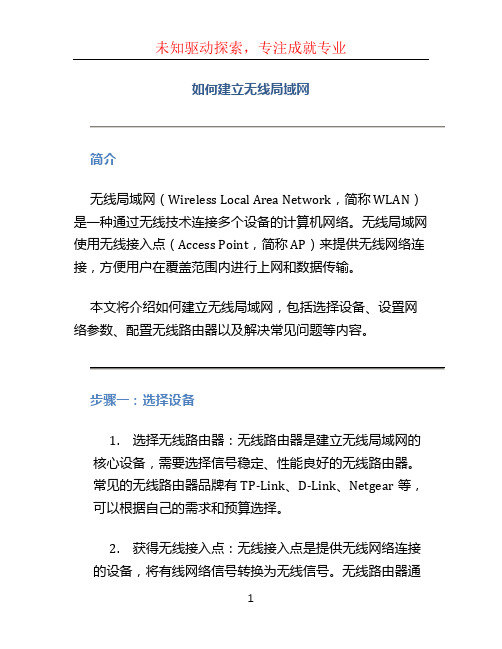
如何建立无线局域网简介无线局域网(Wireless Local Area Network,简称 WLAN)是一种通过无线技术连接多个设备的计算机网络。
无线局域网使用无线接入点(Access Point,简称 AP)来提供无线网络连接,方便用户在覆盖范围内进行上网和数据传输。
本文将介绍如何建立无线局域网,包括选择设备、设置网络参数、配置无线路由器以及解决常见问题等内容。
步骤一:选择设备1.选择无线路由器:无线路由器是建立无线局域网的核心设备,需要选择信号稳定、性能良好的无线路由器。
常见的无线路由器品牌有TP-Link、D-Link、Netgear等,可以根据自己的需求和预算选择。
2.获得无线接入点:无线接入点是提供无线网络连接的设备,将有线网络信号转换为无线信号。
无线路由器通常已经集成了无线接入点的功能,如果需要对信号进行扩展,可以考虑购买独立的无线接入点。
步骤二:设置网络参数1.连接无线路由器:将无线路由器通过网线连接到你的宽带接入设备(例如光纤猫、ADSL猫等)。
确保连接稳定后,打开电源。
2.访问路由器管理界面:打开电脑的浏览器,输入路由器的默认管理地址(通常为192.168.1.1或192.168.0.1),按下回车键后会跳转到路由器的管理界面。
3.登录路由器管理界面:输入默认的用户名和密码进行登录。
如果没有更改过,默认用户名为admin,密码为空或admin。
建议在登录后修改默认密码,增加账户安全性。
4.设置网络参数:在路由器管理界面中,可以设置无线网络的名称(SSID)、加密方式、密码等信息。
为了保证网络安全,建议使用WPA2-PSK加密方式,并设置强密码。
步骤三:配置无线路由器1.建立无线网络:在路由器管理界面中,找到无线设置选项,启用无线网络,并进行相关设置。
可以设置无线信道、传输速率、信号强度等参数,依据实际情况进行调整。
2.设定IP地址:将无线路由器的IP地址设置为自动获取(DHCP),或者手动指定一个可用的IP地址。
路由器设置局域网的方法
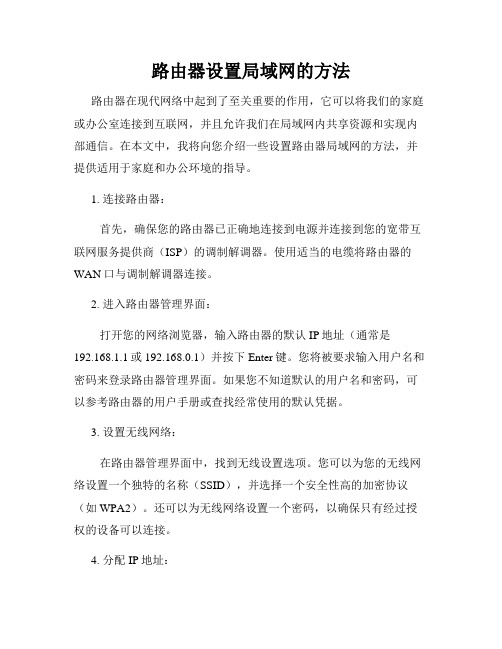
路由器设置局域网的方法路由器在现代网络中起到了至关重要的作用,它可以将我们的家庭或办公室连接到互联网,并且允许我们在局域网内共享资源和实现内部通信。
在本文中,我将向您介绍一些设置路由器局域网的方法,并提供适用于家庭和办公环境的指导。
1. 连接路由器:首先,确保您的路由器已正确地连接到电源并连接到您的宽带互联网服务提供商(ISP)的调制解调器。
使用适当的电缆将路由器的WAN口与调制解调器连接。
2. 进入路由器管理界面:打开您的网络浏览器,输入路由器的默认IP地址(通常是192.168.1.1或192.168.0.1)并按下Enter键。
您将被要求输入用户名和密码来登录路由器管理界面。
如果您不知道默认的用户名和密码,可以参考路由器的用户手册或查找经常使用的默认凭据。
3. 设置无线网络:在路由器管理界面中,找到无线设置选项。
您可以为您的无线网络设置一个独特的名称(SSID),并选择一个安全性高的加密协议(如WPA2)。
还可以为无线网络设置一个密码,以确保只有经过授权的设备可以连接。
4. 分配IP地址:在路由器管理界面中,找到LAN设置或DHCP设置选项。
启用DHCP服务器,并设置起始IP地址和结束IP地址的范围,以便为局域网中的设备自动分配IP地址。
这将确保每个设备都具有唯一的IP地址,并可以正确地通信。
5. 设置端口转发:如果您需要在局域网内运行服务器或使用某些特定的网络应用程序,您可能需要设置端口转发。
在路由器管理界面中,找到端口转发或虚拟服务器选项,并按照说明为您的应用程序或服务器配置相应的端口转发规则。
6. 网络共享和访问控制:路由器通常提供网络共享和访问控制功能,使您能够在局域网内共享文件、打印机和其他资源。
在路由器管理界面中,找到文件共享、打印机共享等选项,并根据您的需求进行设置。
7. 更新路由器固件:定期检查并更新您的路由器固件是非常重要的,以确保安全性和性能方面的最新改进。
在路由器管理界面中,找到固件更新或固件升级选项,并按照说明进行更新。
无线局域网配置与调试
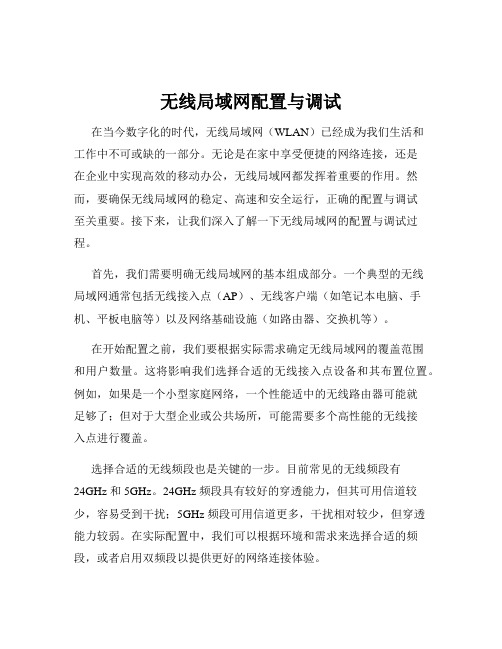
无线局域网配置与调试在当今数字化的时代,无线局域网(WLAN)已经成为我们生活和工作中不可或缺的一部分。
无论是在家中享受便捷的网络连接,还是在企业中实现高效的移动办公,无线局域网都发挥着重要的作用。
然而,要确保无线局域网的稳定、高速和安全运行,正确的配置与调试至关重要。
接下来,让我们深入了解一下无线局域网的配置与调试过程。
首先,我们需要明确无线局域网的基本组成部分。
一个典型的无线局域网通常包括无线接入点(AP)、无线客户端(如笔记本电脑、手机、平板电脑等)以及网络基础设施(如路由器、交换机等)。
在开始配置之前,我们要根据实际需求确定无线局域网的覆盖范围和用户数量。
这将影响我们选择合适的无线接入点设备和其布置位置。
例如,如果是一个小型家庭网络,一个性能适中的无线路由器可能就足够了;但对于大型企业或公共场所,可能需要多个高性能的无线接入点进行覆盖。
选择合适的无线频段也是关键的一步。
目前常见的无线频段有24GHz 和 5GHz。
24GHz 频段具有较好的穿透能力,但其可用信道较少,容易受到干扰;5GHz 频段可用信道更多,干扰相对较少,但穿透能力较弱。
在实际配置中,我们可以根据环境和需求来选择合适的频段,或者启用双频段以提供更好的网络连接体验。
接下来是设置无线接入点的 SSID(服务集标识符)和密码。
SSID是无线网络的名称,用户通过搜索这个名称来连接网络。
为了保障网络安全,密码应该设置得足够复杂,包含字母、数字和特殊字符,并且定期更换。
在配置无线接入点的参数时,我们还需要调整一些其他重要的设置,如信道选择、发射功率等。
信道选择不当可能会导致信号干扰,影响网络性能。
一般来说,我们可以通过无线扫描工具来检测周围无线网络使用的信道,然后选择一个相对空闲的信道。
发射功率的调整则需要根据覆盖范围来进行,如果覆盖范围较小,可以适当降低发射功率以减少干扰;如果需要覆盖较大的区域,则可以适当提高发射功率。
除了无线接入点的配置,客户端的设置也不能忽视。
两台电脑如何建立无线局域网

两台电脑如何建立无线局域网无线局域网(Wireless Local Area Network,简称WLAN)是一种通过无线信号传输数据的局域网技术,它能够让多台电脑在同一区域内进行互联和共享资源。
在日常生活和工作中,无线局域网的建立为我们提供了便捷和灵活的网络连接方式。
本文将介绍两台电脑如何建立无线局域网。
一、硬件准备要建立无线局域网,首先需要准备一些必要的硬件设备:1. 无线路由器:用来接收有线网络信号,并将其转换为无线信号,供电脑进行无线连接。
2. 电脑:至少需要两台电脑,其中一台电脑需要连接无线路由器,作为主机,另一台电脑通过无线信号连接到主机。
二、安装无线路由器1. 将无线路由器连接到已有的有线网络中,通常使用网线将路由器的WAN口连接到提供网络的设备(如ADSL调制解调器)。
2. 连接好后,通电并等待路由器启动。
三、配置无线路由器1. 打开一台电脑的浏览器,输入无线路由器的管理网址(通常为192.168.1.1 或 192.168.0.1)。
2. 输入默认的用户名和密码(可以在无线路由器的说明书中查找),登录路由器的管理界面。
3. 在路由器的管理界面中,设置一个无线局域网名称(SSID),这是其他电脑搜索到无线网络时显示的名称。
同时,设置一个安全密码,确保只有知道密码的人可以连接到该无线局域网。
四、连接电脑到无线局域网1. 打开另一台电脑的无线网络设置,搜索可用的无线网络。
2. 找到刚刚设置的无线局域网名称(SSID),点击连接,并输入之前设置的安全密码。
3. 等待几秒钟,电脑将成功连接到无线局域网。
五、共享资源1. 现在,两台电脑已经通过无线局域网连接在一起。
可以通过网络共享功能,实现文件、打印机等资源的共享。
2. 在电脑的文件资源管理器中,选择要共享的文件夹,右键点击选择“共享”或“共享与安全”选项。
根据操作系统的不同,稍有差异。
3. 选择将文件夹共享给其他用户,可以设置权限和密码保护,确保安全性。
利用无线路由器搭建无线局域网的方法

利用无线路由器搭建无线局域网的方法在现代社会,无线网络已经成为我们日常生活中不可或缺的一部分。
无线局域网是无线网络的重要组成部分,它可以使我们在办公室、家庭或其他地方无需使用网络线缆,便能够实现网络连接。
而搭建无线局域网的核心设备就是无线路由器。
本文将详细介绍如何利用无线路由器搭建无线局域网的方法。
一、准备工作在开始搭建无线局域网之前,我们需要准备以下材料和设备:1. 无线路由器:选择质量可靠、功能稳定的无线路由器设备,可以根据需求选择适合自己的型号。
2. 电脑或手机:用于进行无线路由器的设置和管理。
3. 网络线缆:用于连接无线路由器和宽带入户设备。
二、无线路由器设置1. 连接无线路由器和宽带入户设备:将一端的网络线缆连接到宽带入户设备的LAN口上,另一端连接到无线路由器的WAN口上。
2. 开启电源并等待:将无线路由器接通电源,并等待路由器启动完成(通常指示灯稳定亮起)。
3. 连接电脑或手机:使用网线或无线方式将电脑或手机与无线路由器进行连接。
4. 登录路由器管理界面:打开电脑或手机的浏览器,输入无线路由器的默认IP地址(通常为192.168.1.1或192.168.0.1)进入登录界面。
5. 输入账号和密码:输入默认的账号和密码(通常为admin/admin 或者admin/password等),进入路由器的设置界面。
三、配置无线局域网参数1. 修改无线路由器名称(SSID):在无线设置界面中找到SSID选项,修改为自定义的名称,方便识别和连接。
2. 设置无线加密方式和密码:在无线安全设置界面中选择合适的加密方式(如WPA2-PSK),设置一个强度足够的密码,确保无线网络的安全性。
3. 设置无线信道:在无线设置界面中找到信道设置选项,选择一个稳定、信号干扰较小的信道,可以避免频繁断线等问题。
4. 确定设置并保存:完成以上设置后,点击保存按钮或确认按钮,将设置应用到无线路由器上。
四、连接设备到无线局域网1. 扫描无线网络:在电脑、手机或其他设备上打开无线网络设置功能,扫描可用的无线网络。
无线局域网(WLAN)的配置与管理

无线局域网(WLAN)的配置与管理无线局域网(WLAN)已经成为现代生活中不可或缺的一部分,为了能够顺利地连接和使用WLAN,合理的配置和有效的管理非常重要。
本文将介绍无线局域网(WLAN)的配置与管理的相关内容,帮助读者更好地使用和维护无线网络。
一、无线局域网(WLAN)的配置无线局域网的配置主要包括以下几个方面:网络拓扑、安全设置、信道选择和IP地址的分配。
1. 网络拓扑在配置无线网络之前,首先需要确定网络的拓扑结构,即网络中的设备和它们之间的连接方式。
常见的无线网络拓扑结构包括星型拓扑、树状拓扑和网状拓扑。
根据网络规模和需求选择适合的拓扑结构,确保信号传输的稳定性和覆盖范围的合理性。
2. 安全设置无线网络的安全设置是保障网络通信安全的重要环节。
在配置WLAN时,应考虑以下安全设置:a. 设置无线局域网的名称(SSID),确保无线网络的唯一性,并设置密码进行访问控制。
b. 启用网络加密(如WPA2),确保数据传输的机密性和完整性。
c. MAC地址过滤,限制可连接到无线网络的设备。
3. 信道选择无线局域网使用的是无线信道进行数据传输,选择合适的信道可以提高网络的稳定性和传输效率。
在配置无线网络时,应选择相对空闲的信道,避免与其他无线设备发生频道冲突。
可以使用无线扫描工具来帮助选择最佳的信道。
4. IP地址的分配无线局域网需要为连接的设备分配IP地址,确保设备能够正常地进行网络通信。
可以通过静态IP地址分配或者动态主机配置协议(DHCP)来实现IP地址的分配。
静态IP地址适用于网络规模较小且设备数量固定的情况,而DHCP适用于网络规模较大或设备数量动态变化的情况。
二、无线局域网(WLAN)的管理一旦无线局域网配置完成,接下来就是对无线网络进行有效的管理,以保证网络的稳定性和安全性。
无线网络的管理主要包括:设备管理、带宽管理和安全管理。
1. 设备管理无线网络中的设备包括无线路由器、无线网卡等。
在管理这些设备时,应注意以下几点:a. 定期检查和更新设备的固件,以确保设备具有最新版本的功能和安全性补丁。
局域网搭建方法以太网与无线局域网的选择与配置
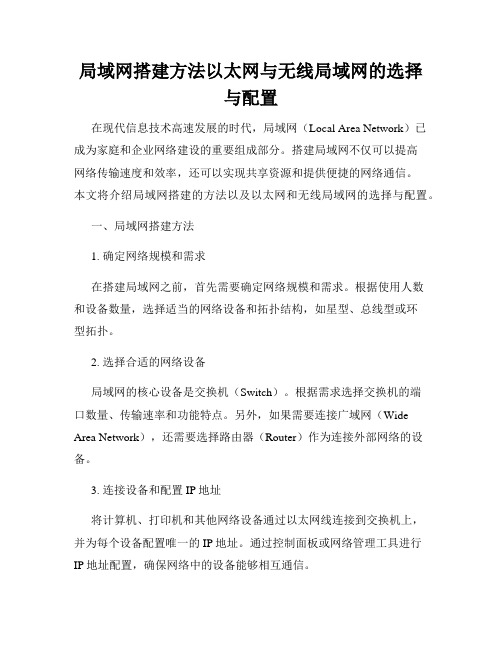
局域网搭建方法以太网与无线局域网的选择与配置在现代信息技术高速发展的时代,局域网(Local Area Network)已成为家庭和企业网络建设的重要组成部分。
搭建局域网不仅可以提高网络传输速度和效率,还可以实现共享资源和提供便捷的网络通信。
本文将介绍局域网搭建的方法以及以太网和无线局域网的选择与配置。
一、局域网搭建方法1. 确定网络规模和需求在搭建局域网之前,首先需要确定网络规模和需求。
根据使用人数和设备数量,选择适当的网络设备和拓扑结构,如星型、总线型或环型拓扑。
2. 选择合适的网络设备局域网的核心设备是交换机(Switch)。
根据需求选择交换机的端口数量、传输速率和功能特点。
另外,如果需要连接广域网(Wide Area Network),还需要选择路由器(Router)作为连接外部网络的设备。
3. 连接设备和配置IP地址将计算机、打印机和其他网络设备通过以太网线连接到交换机上,并为每个设备配置唯一的IP地址。
通过控制面板或网络管理工具进行IP地址配置,确保网络中的设备能够相互通信。
4. 配置网络服务根据需要,配置网络服务如文件共享、打印机共享、远程访问等。
这些服务可以提高网络资源的共享和利用效率,提高工作效率和便利性。
5. 设置网络安全网络安全是局域网建设不可忽视的重要环节。
通过配置防火墙、访问控制列表(ACL)和安全策略,确保只有授权的用户能够访问网络资源,以防止潜在的网络攻击和数据泄漏。
二、以太网与无线局域网的选择与配置1. 以太网(Ethernet)的选择与配置以太网是一种有线局域网技术,采用双绞线或光纤传输数据。
它具有高速、稳定和安全的特点,适用于大规模的局域网建设。
选择以太网时,需要考虑以下几个因素:- 传输距离:根据局域网的规模和布线需求选择适当的以太网类型,如10Base-T、100Base-T或1000Base-T。
- 传输速率:根据网络需求选择适当的以太网速率,如10Mbps、100Mbps或1000Mbps。
实验04:无线局域网的配置
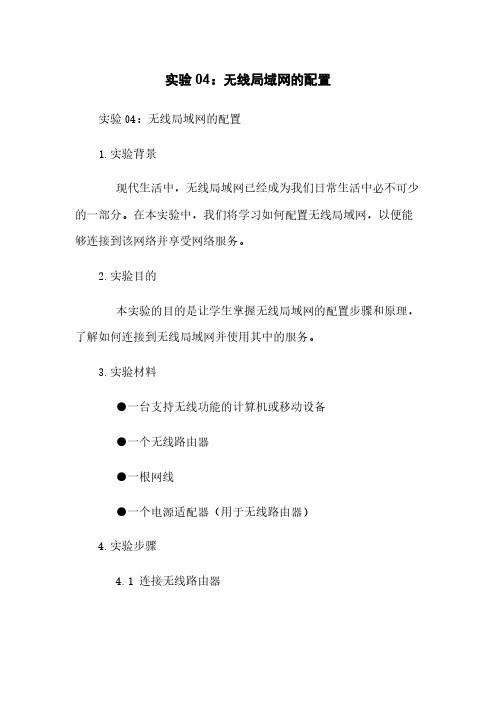
实验04:无线局域网的配置实验04:无线局域网的配置1.实验背景现代生活中,无线局域网已经成为我们日常生活中必不可少的一部分。
在本实验中,我们将学习如何配置无线局域网,以便能够连接到该网络并享受网络服务。
2.实验目的本实验的目的是让学生掌握无线局域网的配置步骤和原理,了解如何连接到无线局域网并使用其中的服务。
3.实验材料●一台支持无线功能的计算机或移动设备●一个无线路由器●一根网线●一个电源适配器(用于无线路由器)4.实验步骤4.1 连接无线路由器a) 将无线路由器的电源适配器插入电源插座,并将其与无线路由器连接。
b) 使用网线将无线路由器的一个端口连接到计算机或移动设备的网口。
4.2 配置无线路由器a) 打开一个网络浏览器,输入无线路由器的默认 IP 地质(通常为192.16①)。
b) 输入默认的用户名和密码进行登录。
如果你忘记了用户名和密码,可以参考无线路由器的说明书找到默认的凭证。
c) 进入无线设置界面,为无线网络设置一个名称(SSID)和密码,并保存设置。
d) 进入网络设置界面,配置网络连接方式(DHCP 或静态 IP)。
e) 完成无线路由器的配置,将网线从计算机或移动设备上拔除。
4.3 连接到无线局域网a) 在计算机或移动设备上找到并无线网络连接图标。
b) 在弹出的无线网络列表中,找到并选择你刚刚配置的无线网络。
c) 输入密码并连接按钮。
d) 等待连接成功,你的计算机或移动设备会自动获取到无线局域网的 IP 地质。
5.注意事项●在配置无线路由器之前,确保你的计算机或移动设备与无线路由器的连接是正常的。
●在进行无线路由器配置时,确保输入正确的用户名和密码来避免登录失败。
●在连接到无线局域网时,注意输入正确的密码,以免无法成功连接。
6.附件本文档不涉及附件。
7.法律名词及注释本文档不涉及法律名词及注释。
组建无线局域网

灵活性
无线局域网可以组成多种拓扑结构,可以十分容易 地从少数用户的点对点模式扩展到上千用户的基础 架构网络。
易于扩展
无线局域网有多种配置方式,可以很快从只有几个 用户的小型局域网扩展到上千用户的大型网络,并 且能够提供节点间“漫游”等传统有线网络无法实 现的通信特性。
应用场景
办公环境
在企业办公环境中,通过无线局 域网可以实现移动办公、随时随
ABCD
启用WPA2或WPA3加密
使用更安全的加密协议保护无线网络。
限制访问权限
设置MAC地址过滤,仅允许已知设备接入无线 网络。
故障排查与解决方法
检查物理连接 确保路由器和电脑之间的连接正常, 无损坏或松动现象。
重启路由器和设备
尝试重启路由器和连接设备,以解决 临时性故障。
更新驱动程序
检查并更新电脑无线网卡驱动程序, 确保其与路由器兼容。
如路由器使用时间过长或性能不足,可考虑 升级购买新设备。
06
无线局域网常见问题及解决方案
无法连接网络
检查设备是否开启无线功能
确保计算机、手机或其他设备的无线功能已开启。
确认无线网络名称和密码
核对所连接的无线网络名称(SSID)和密码是否正确。
检查路由器状态
检查路由器是否正常工作,包括电源、指示灯等。
访问控制
设置访问控制列表(ACL),限制未经授权的设备接入网络。
定期更新
定期更新无线设备固件及安全补丁,以防范潜在的安全风险。
可扩展性与可维护性
1 2
模块化设计 采用模块化设计的无线设备,便于未来扩展和升 级。
网络管理 选择易于管理的无线解决方案,降低维护成本。
3
监控与故障排除 实施无线网络监控,及时发现并解决网络故障。
任务15:无线局域网配置
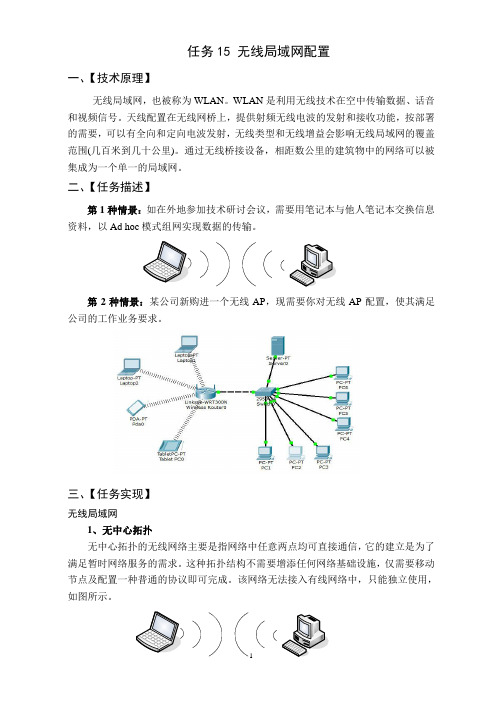
任务15 无线局域网配置一、【技术原理】无线局域网,也被称为WLAN。
WLAN是利用无线技术在空中传输数据、话音和视频信号。
天线配置在无线网桥上,提供射频无线电波的发射和接收功能,按部署的需要,可以有全向和定向电波发射,无线类型和无线增益会影响无线局域网的覆盖范围(几百米到几十公里)。
通过无线桥接设备,相距数公里的建筑物中的网络可以被集成为一个单一的局域网。
二、【任务描述】第1种情景:如在外地参加技术研讨会议,需要用笔记本与他人笔记本交换信息资料,以Ad hoc模式组网实现数据的传输。
第2种情景:某公司新购进一个无线AP,现需要你对无线AP配置,使其满足公司的工作业务要求。
三、【任务实现】无线局域网1、无中心拓扑无中心拓扑的无线网络主要是指网络中任意两点均可直接通信,它的建立是为了满足暂时网络服务的需求。
这种拓扑结构不需要增添任何网络基础设施,仅需要移动节点及配置一种普通的协议即可完成。
该网络无法接入有线网络中,只能独立使用,如图所示。
2、有中心拓扑在有中心拓扑结构中,要求一个无线站点(AP)充当中心站,所有站点对网络的访问均由中心站集中控制,如下图左所示。
如上图右所示。
在有中心拓扑结构中,还有一种主要的应用,就是和有线局域网相连,无线局域网作为有线局域网的扩展,采用带有路由的AP 作为拓扑中心节点,并通过路由或集线器接入其他子网或本地子网中。
拓扑结构1、点对点Ad —HOC 结构Ad-Hoc 对等结构网络通信中没有一个信号交换设备,信号是直接在两个通信端点对点传输的,就像有线网络中的对等网一样。
2、基于AP 的Infrastructure 结构基于无线AP 的Infrastructure(基础)结构模式属于集中式结构类型,其中的无线AP 相当于有线网络中的交换机,起着集中连接和数据交换的作用。
在这种无线网络结构中,除了需要像Ad-Hoc 对等结构中在每台主机上安装无线网卡,还需要一个AP 接入设备,俗称“访问点”或“接入点”。
局域网组建中的无线网络配置与管理
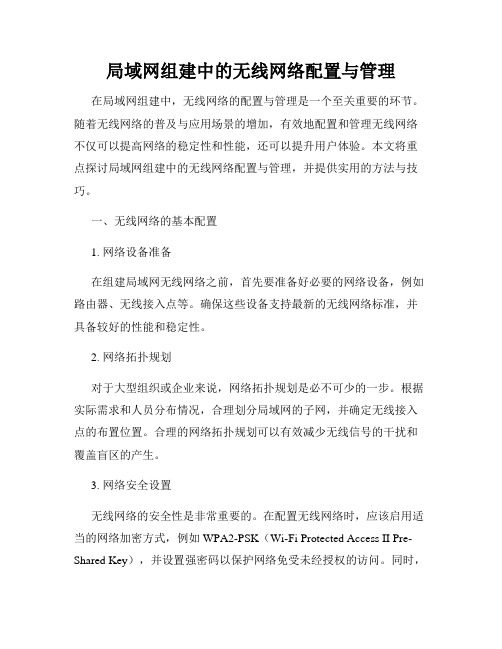
局域网组建中的无线网络配置与管理在局域网组建中,无线网络的配置与管理是一个至关重要的环节。
随着无线网络的普及与应用场景的增加,有效地配置和管理无线网络不仅可以提高网络的稳定性和性能,还可以提升用户体验。
本文将重点探讨局域网组建中的无线网络配置与管理,并提供实用的方法与技巧。
一、无线网络的基本配置1. 网络设备准备在组建局域网无线网络之前,首先要准备好必要的网络设备,例如路由器、无线接入点等。
确保这些设备支持最新的无线网络标准,并具备较好的性能和稳定性。
2. 网络拓扑规划对于大型组织或企业来说,网络拓扑规划是必不可少的一步。
根据实际需求和人员分布情况,合理划分局域网的子网,并确定无线接入点的布置位置。
合理的网络拓扑规划可以有效减少无线信号的干扰和覆盖盲区的产生。
3. 网络安全设置无线网络的安全性是非常重要的。
在配置无线网络时,应该启用适当的网络加密方式,例如WPA2-PSK(Wi-Fi Protected Access II Pre-Shared Key),并设置强密码以保护网络免受未经授权的访问。
同时,还可以设置MAC地址过滤、隐藏SSID等安全措施以增加网络的安全性。
二、无线网络的性能优化1. 频道选择当无线网络密集部署时,不同的无线网络会相互干扰,降低性能。
通过选择合适的频道来减少干扰,可以提高无线网络的性能。
可以利用无线扫描工具,观察周围的无线网络使用情况,并选择一个较为空闲的频道进行配置。
2. 信号覆盖调整如果发现某些区域信号覆盖不理想,可能会出现信号弱或者连接不稳定的问题。
可以通过调整无线接入点的位置或者增加额外的接入点来改善信号覆盖。
可以借助无线信号强度测试工具来评估信号强度,并根据测试结果进行优化调整。
3. 传输速率设置根据网络需求和当前环境,合理设置无线网络的传输速率。
虽然较高的传输速率可能会带来更快的网络连接,但在一些信号较弱的区域,较高的传输速率可能导致连接不稳定。
因此,根据实际情况调整传输速率可以提高整个网络的稳定性和性能。
- 1、下载文档前请自行甄别文档内容的完整性,平台不提供额外的编辑、内容补充、找答案等附加服务。
- 2、"仅部分预览"的文档,不可在线预览部分如存在完整性等问题,可反馈申请退款(可完整预览的文档不适用该条件!)。
- 3、如文档侵犯您的权益,请联系客服反馈,我们会尽快为您处理(人工客服工作时间:9:00-18:30)。
一、先把应有的设备连接好
二、首先连接无线信号AP1如图所示
三、在电脑的Cmd 界面里配置自己的无线信号如图所示
四、无线网络控制器的登录
(1)打开IE浏览器,在地址栏中键入欲管理无线AP的IP地址,需注意的是,通常无线局域网控制器使用的是安全链接方式,即需要使用HTTPS,
这里键入https://192.168.1.254显示如图所示的登录窗口。
(2)单击Login按钮,提示键入用户名和密码,如图所示
(3)单击确定按钮,即可登录到无线局域网控制器,如图所示
五、在Cisco Wireless LAN Controller 配置主窗口,依次单击Controller——
Interfaces,如图所示,显示当前接口的配置情况。
六、配置接口属性
(1)依次单击Controller——Ports,如图所示Ports界面。
(2)单击欲修改的端口号,显示如图的Ports——Controller界面,根据需要配置该端口即可。
七、配置LAG端口
(1)依次单击Controller——General如图所示General界面,在LAG Mode on next reboot 下拉列表中选择Enable选项。
(2)依次单击Controller——Interfaces配置界面,单击New按钮,如图所示的Controller——New配置界面,在Interface Name 文本框输入管
理接口的名称,并在VLAN Id中指定所属的VLAN
(3)依次单击Interface ——Edit,如图所示界面,根据无线网络规划分别设置相关的参数,并选中Enable Dynamic AP Management 复选框。
配置修改完成后,依次单击Apply和Save configuration按钮保存配
置。
八、最后,发出自己的无线信号,如图所示
九、通过ping命令可以ping的通,如图所示。
